
Агуулгын хүснэгт:
- Хангамж
- Алхам 1: ПХБ -ийн хөгжил
- Алхам 2: Програм хангамжийн хөгжил
- Алхам 3: Мэдрэгчийг унших
- Алхам 4: Дулааны мэдрэгчийн тохиргоо
- Алхам 5: I2C интерфэйсийг идэвхжүүлэх
- Алхам 6: Мэдрэгч ба камерыг холбох
- Алхам 7: Дулааны зураглал
- Алхам 8: Зураг боловсруулах
- Алхам 9: Код ба ПХБ -ийн файлууд
- Алхам 10: Дүгнэлт
- Зохиолч John Day [email protected].
- Public 2024-01-30 11:00.
- Хамгийн сүүлд өөрчлөгдсөн 2025-01-23 15:00.



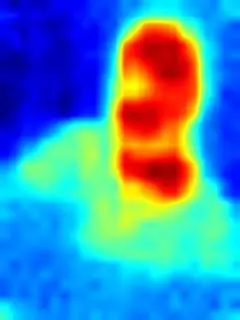
- Би дронтой холбох боломжтой төхөөрөмжийг бүтээсэн бөгөөд дулааны цацрагийг харуулсан термографийн дүрсээр хийсэн холимог хүрээг шууд дамжуулж, үзэгдэх гэрлээр тогтмол гэрэл зураг авах боломжтой.
- Платформ нь жижиг нэг самбартай компьютер, дулааны камер мэдрэгч, ердийн камерын модулаас бүрдэнэ.
- Энэхүү төсөл нь дулааны гарын үсэг бүхий нарны хавтангийн эвдрэлийг илрүүлэх хямд өртөгтэй дулааны зураглалын платформыг судлах зорилготой юм.
Хангамж
- Raspberry Pi 3B+
- Panasonic AMG8833 сүлжээний нүд
- Pi камер V2
- VNC дэлгэцтэй зөөврийн компьютер
Алхам 1: ПХБ -ийн хөгжил
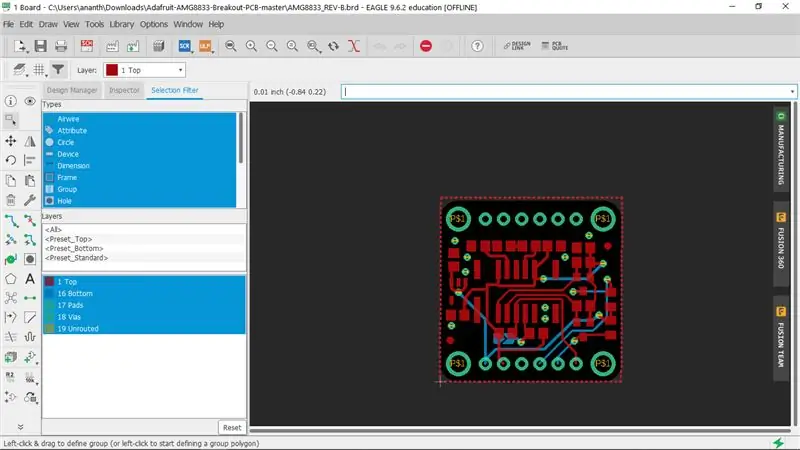
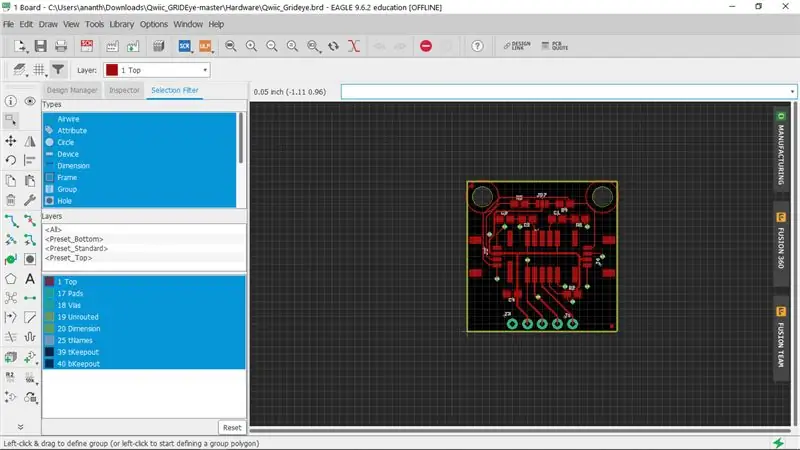
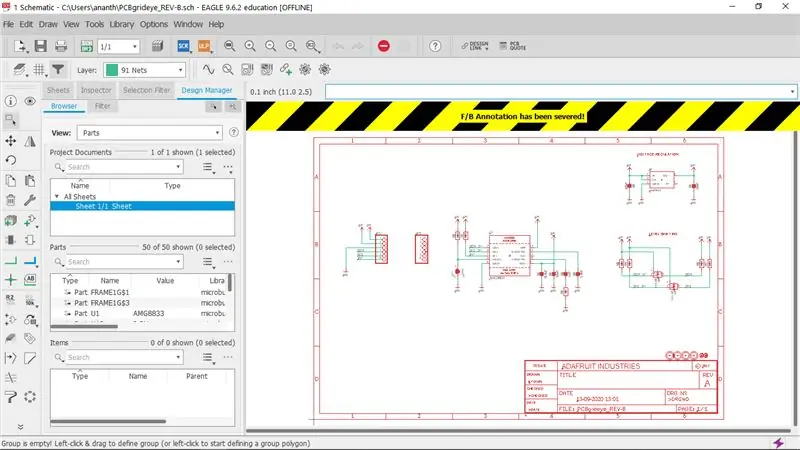
- Panasonic сүлжээний нүдний мэдрэгчийн ПХБ-ийн самбарыг Auto-desk EAGLE-ийн тусламжтайгаар зохион бүтээх боломжтой.
- . Brd файлыг Adafruit AMG8833 модультай төстэй байдлаар бага зэрэг өөрчлөн боловсруулсан болно
- Дараа нь ПХБ -ийг ПХБ -ийн үйлдвэрлэгчид хэвлэх боломжтой бөгөөд би pcbway.com -ийг ашигласан бөгөөд миний анхны захиалга үнэгүй байсан.
- ПХБ -ийн гагнуур нь гадаргуун дээр суурилуулсан төхөөрөмжүүдийн хувьд миний мэддэг гагнуураас огт өөр болохыг олж мэдээд өөр ПХБ -ийн үйлдвэрлэгч рүү очиж, ПХБ -ээ мэдрэгчээр гагнав.
Алхам 2: Програм хангамжийн хөгжил
- Энэ кодыг питон хөгжлийн нэгдсэн орчин болох Thonny хэл дээр бичсэн болно.
- Төслийн цаана байгаа процедур бол pi камерыг холбож, холбогдох програм хангамжийг суулгах явдал байв.
- Дараагийн алхам бол дулааны мэдрэгчийг GPIO тээглүүрийг засах, мэдрэгчийг ашиглахын тулд Adafruit номын санг суурилуулах явдал байв.
- Adafruit номын санд мэдрэгчийг уншиж, температурыг өнгөөр нь харуулах скрипт агуулагдсан боловч бүтээсэн хөдөлгөөнт зургийг хэрэгжүүлэх боломжгүй байв
- Тиймээс кодыг дүрс боловсруулалтыг дэмждэг форматаар дахин бичжээ.
Алхам 3: Мэдрэгчийг унших
- Дулааны камераас мэдээлэл цуглуулахын тулд ADAFRUIT номын санг ашигласан бөгөөд энэ нь мэдрэгчийг командын унших пиксел () ашиглан дахин ачаалах боломжийг олгодог бөгөөд мэдрэгчийн тусдаа элементүүдээс хэмжсэн Цельсийн градусын температурыг агуулсан массив үүсгэдэг.
- Pi камерын хувьд picamera.capture () функцийн тушаал нь тодорхой гаралтын файлын форматтай дүрс үүсгэдэг
- Шуурхай боловсруулалт хийхийн тулд 500x500 пикселийн нарийвчлалтай байхаар шийдсэн
Алхам 4: Дулааны мэдрэгчийн тохиргоо
- Нэгдүгээрт, бид Adafruit номын сан болон питон багцуудыг суулгах ёстой
- Тушаал хүлээх мөрийг нээгээд ажиллуулна уу: sudo apt-get update нь таныг Pi-г шинэчлэх болно
- Дараа нь тушаалыг гаргана: sudo apt-get install -y build-essential python-pip python-dev python-smbus git
- Дараа нь ажиллуулна уу: git clone
- Лавлах дотор шилжих: cd Adafruit_Python_GPIO
- Мөн тушаалыг ажиллуулж тохиргоог суулгаарай: sudo python setup.py install
- Одоо scipy болон pygame суулгаарай: sudo apt-get install -y python-scipy python-pygame
- Эцэст нь тушаах замаар өнгөт номын санг суулгана уу: sudo pip install color Adafruit_AMG88xx
Алхам 5: I2C интерфэйсийг идэвхжүүлэх
- Тушаал өгөх: sudo raspi-config
- Нарийвчилсан сонголтууд дээр дарж I2C -ийг сонгоод идэвхжүүлээд Finish -ийг сонгоно уу
- I2C -ийг амжилттай идэвхжүүлэхийн тулд Pi -г дахин ачаална уу
- Камер болон VNC интерфэйсийг идэвхжүүлсэн эсэхээ шалгаарай
Алхам 6: Мэдрэгч ба камерыг холбох
- Та AMG8833 -ийн зөвхөн 4 зүүг Pi руу холбож, IR зүүг орхих хэрэгтэй.
- 5V тэжээл ба газардуулгыг GPIO 1 ба 6 -р зүү рүү холбож болно
- SDA ба SCL нь Pi -ийн 4 ба 5 -р зүүгээр холбогддог.
- Бөөрөлзгөнө рүү ssh ашиглан нэвтэрнэ үү
- ажиллуулах: sudo i2cdetect -y 1
- Хэрэв та мэдрэгчийг Pi -тай холбоход ямар нэгэн асуудал гараагүй бол 9 -р баганад "69" гэсэн дугаарыг харах ёстой.
- Эцэст нь pi камер v2 -ийг бөөрөлзгөнө pi дээрх камерын үүрэнд холбоно уу
Алхам 7: Дулааны зураглал

- Тушаал өгөх: git clone
- Adafruit_AMG88xx_python/жишээ директор руу шилжинэ үү
- тушаалыг гаргана: sudo python termal_cam.py
- Би AMG8833 дулааны зураглалын кодыг доор хавсаргасан болно.
Алхам 8: Зураг боловсруулах
-
Температурын зураглал
- Дулааны өгөгдлийг төсөөлөхийн тулд температурын утгыг цэнхэрээс улаан хүртэл өнгөний градиент болгон зурж, бусад бүх өнгийг хооронд нь харуулдаг.
- Мэдрэгчийг асаахад хамгийн бага температурыг 0 (Цэнхэр), хамгийн өндөр температурыг 1023 (Улаан) болгоно.
- Энэ хоорондох бусад бүх температурыг интервал дотор хамааралтай утгуудаар хуваарилдаг
- Мэдрэгчийн гаралт нь 1 x 64 массив бөгөөд хэмжээг матриц болгон өөрчилдөг.
-
Интерполяци
- Дулааны мэдрэгчийн нягтрал нь харьцангуй бага, 8х8 пиксел тул нарийвчлалыг 32х32 болгон нэмэгдүүлэхийн тулд куб интерполяцийг ашигладаг бөгөөд ингэснээр матриц 16 дахин том болно.
- Интерполяци нь мэдэгдэж буй цэгүүдийн хооронд шинэ өгөгдлийн цэгүүдийг бий болгох замаар ажилладаг боловч нарийвчлал буурдаг.
-
Зураг хүртэлх тоонууд
- 32 х 32 матриц дахь 0 -ээс 1023 хүртэлх тоонуудыг RGB өнгөний загварт аравтын бутархай код болгон хөрвүүлдэг.
- Аравтын бутархай кодоос SciPy номын сангийн функцээр дүрс үүсгэхэд хялбар байдаг
-
Өөрчлөлтийн эсрэг хэмжээг өөрчилж байна
- Pi камерын нарийвчлалтай нийцүүлэхийн тулд 32 х 32 хэмжээтэй дүрсийг 500 x 500 болгож өөрчлөхийн тулд PIL (Python Image Library) ашигладаг.
- Энэ нь хальслахаас хамгаалсан шүүлтүүртэй бөгөөд томруулах үед пикселийн хоорондох ирмэгийг тэгшлэнэ
-
Ил тод зургийн давхцал
- Дараа нь дижитал зураг ба дулааны зургийг нэг эцсийн зураг болгон хольж, тус бүрийг 50% тунгалаг байдлаар нэмнэ.
- Зэрэгцээ зайтай хоёр мэдрэгчийн зургийг нэгтгэсэн тохиолдолд тэдгээр нь бүрэн давхцахгүй болно
- Эцэст нь AMG8833 -ийн хамгийн бага ба хамгийн их температурын хэмжээсийг дэлгэцэн дээр давхарласан текстээр харуулав
Алхам 9: Код ба ПХБ -ийн файлууд
Би төслийн туршилтын болон эцсийн кодыг доор хавсаргасан болно
Алхам 10: Дүгнэлт
- Тиймээс Raspberry Pi болон AMG8833 ашиглан дулааны камер бүтээжээ.
- Эцсийн видеог энэ бичлэг дээр суулгасан болно
- Тохируулгын дэргэд асаагуур авч, асаагуурын дөлийг мэдрэгчээр нарийвчлан илрүүлснээр температур тэр даруй өөрчлөгдөж байгааг ажиглаж болно.
- Тиймээс энэхүү төслийг COVID19 -ийн хямралд маш их тустай өрөөнд орж буй хүмүүсийн халууралтыг илрүүлэх зорилгоор цаашид боловсруулж болно.
Зөвлөмж болгож буй:
1979 Apollo Pi дулааны камер: 10 алхам (зурагтай)

1979 Apollo Pi дулааны камер: Энэхүү чимэг Аполло богино долгионы детектор нь Raspberry Pi Zero-ээр ажилладаг, температурыг хэмждэг Adafruit дулааны камер мэдрэгч бүхий дулааны камерын хувьд гялалзсан шинэ зорилготой бөгөөд үр дүнг бодит цаг хугацаанд тод 1.3 "; TFT дисплей
Pi-д ажилладаг дулааны принтерийн камер: 11 алхам (зурагтай)

Pi-д ажилладаг дулааны принтерийн камер: Та хуучин Полароидын шуурхай камераа, эсвэл хуучин Gameboy Classic-ийн хар цагаан камераа санаж байна уу? Бид үнэхээр дургүйцэж байгаагаа мэдэрч байхдаа ч бас тэгдэг! Энэхүү зааварчилгааны хэсэгт бид Raspberry Pi, Pi камер ашиглан өөрийн гараар шуурхай камер хэрхэн хийхийг танд үзүүлэх болно
AMG8833 хэт улаан туяаны массив дүрслэх мэдрэгч ашиглан M5Stack IR дулааны камер: 3 алхам

AMG8833 хэт улаан туяаны зургийн мэдрэгч ашиглан M5Stack IR камер: Би бусадтай адил дулааны камертай байсан боловч өнөөг хүртэл миний үнийн хязгаараас гадуур байсаар ирсэн !! Hackaday вэбсайтыг үзэж байхдаа M5Stack ашиглан энэхүү камерын бүтцийг олж харсан. ESP32 модуль ба харьцангуй хямд
Дулааны камер AMG8833 (Raspberry Pi): 4 алхам

Дулааны камер AMG8833 (Raspberry Pi): Raspberry Pi ашиглан IR камер (AMG833) хэрхэн тохируулах талаархи үндсэн заавар
Бичил тохируулгатай баримт бичиг (бус)-"Нөөц багатай" анги танхимд зориулсан камер: 10 алхам

Бичил тохируулгатай баримт бичиг (бус)-"Нөөц багатай" анги танхимд зориулсан камер: Сайн байцгаана уу найз нөхөд, хамт сурган хүмүүжүүлэгчид ээ, намайг Аамир Фидай гэдэг, би математикийн багш. Цаашид явахаасаа өмнө хоёр зүйлийг тодруулах хэрэгтэй, би инженер биш бөгөөд энэ нь багшийг нөөц багатай бүлэгт өгөх гэсэн оролдлогын загвар юм
